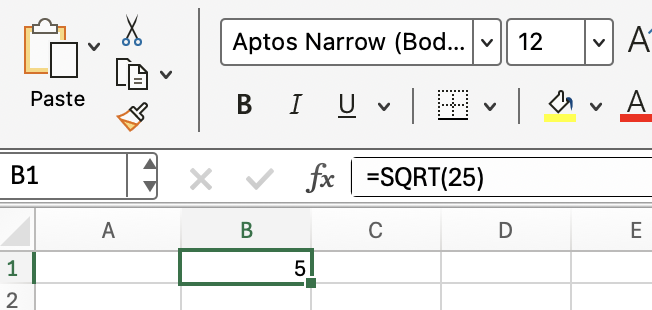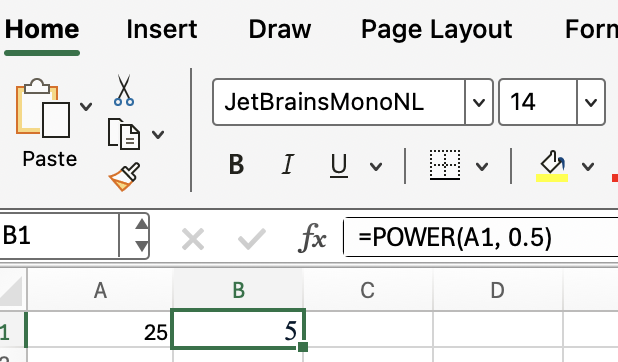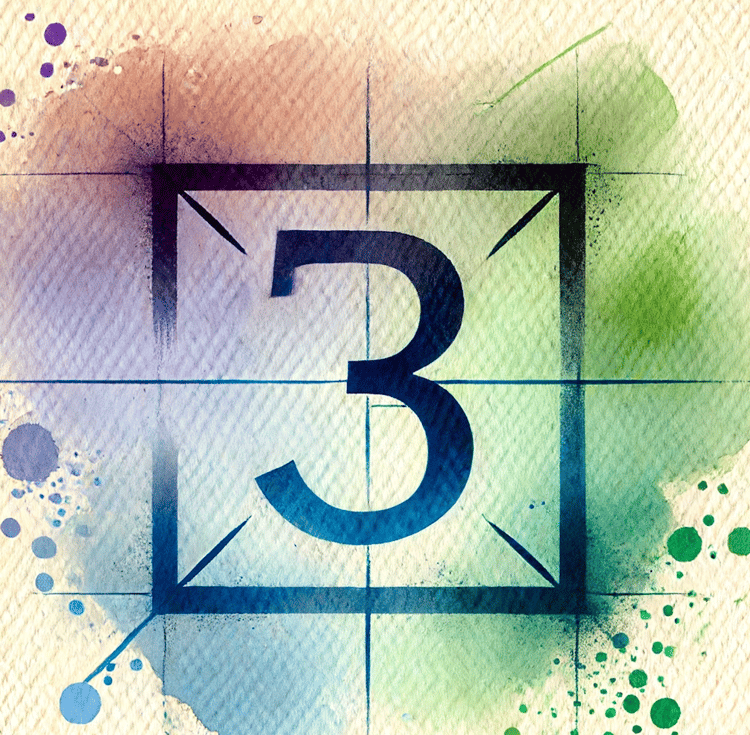Curso
Excel te ofrece una forma sencilla de calcular raíces cuadradas utilizando la función SQRT(). Es un método rápido e integrado que funciona bien para números positivos y se integra fácilmente en otras fórmulas.
En este artículo, te explicaré cómo utilizar la función SQRT() en Excel y te mostraré qué debes tener en cuenta, incluidos errores y métodos alternativos como POWER().
Comprender la función SQRT() de Excel
La función SQRT() de Excel es una herramienta sencilla que devuelve la raíz cuadrada positiva de un número. Si necesitas encontrar el valor que, multiplicado por sí mismo, te da el número original, SQRT() lo hace por ti. Por ejemplo, la raíz cuadrada de 16 es 4, porque 4 × 4 = 16.
Seguro que SQRT() te resulta útil en todo tipo de situaciones. Antes de ver ejemplos, veamos cómo funciona SQRT().
¿Cómo funciona SQRT()?
Ésta es la sintaxis de la función:
=SQRT(number)Sustituye number por el valor o la referencia de celda de la que quieras la raíz cuadrada.
¿Cuándo debes utilizar SQRT()?
Entonces, ¿cuándo es SQRT() la herramienta adecuada para el trabajo? Siempre que necesites hallar la raíz cuadrada positiva de un número positivo, esta función funciona. Es habitual en geometría (como hallar la longitud del lado de un cuadrado dada su área), estadística e incluso finanzas. Como veremos en los próximos ejemplos, estos casos de uso aparecen más a menudo de lo que crees.
Algunos ejemplos de SQRT()
Exploremos ahora algunos ejemplos básicos que muestran cómo funciona SQRT() en diversas situaciones.
Hallar la raíz cuadrada de un número
Para empezar, veamos el uso más directo: calcular la raíz cuadrada de un número concreto. Si quieres la raíz cuadrada de 25, escribe esto en cualquier celda:
=SQRT(25)Excel devolverá 5. Este sencillo cálculo sienta las bases para aplicaciones más dinámicas.
Utilizar una referencia de celda
Basándonos en nuestro ejemplo anterior, probablemente no siempre codifiques los números. Si la celda A1 contiene un número, como 81, utiliza
=SQRT(A1)Esto te dará 9, ya que 9 × 9 = 81.
Referenciar celdas hace que tus fórmulas sean flexibles y dinámicas, especialmente útiles cuando trabajas con datos cambiantes.
SQRT() con fórmulas
Dando un paso más, puedes utilizar cálculos dentro de SQRT(). Por ejemplo, para obtener la raíz cuadrada de la suma de los valores de A1 y B1:
=SQRT(A1 + B1)Esto resulta útil cuando se trabaja con datos dinámicos que combinan varias entradas.
SQRT() y números negativos
SQRT() es sencillo y eficaz, pero aún así puedes cometer errores. La primera limitación, y la más importante, es que SQRT() no puede manejar números negativos. Si lo intentas:
=SQRT(-9)Excel devolverá un error #NUM!. Esto ocurre porque la raíz cuadrada de un número negativo no es un número real, sino imaginario.
Ahora te estarás preguntando cómo diseñar tus fórmulas para que no fallen si encuentran una entrada negativa. La solución es envolver SQRT() en una declaración IF() para detectar el problema:
=IF(A1 < 0, "Invalid", SQRT(A1))Esta fórmula mostrará "No válido" si A1 es negativo; en caso contrario, devolverá la raíz cuadrada.
Utilizar SQRT() en situaciones reales
Veamos cómo se aplica SQRT() en contextos reales.
Geometría: Calcular la diagonal de un cuadrado
Supón que conoces la longitud del lado de un cuadrado en la celda A1 y quieres hallar la diagonal. La fórmula de la diagonal d de un cuadrado es: d = lado × SQRT(2)
En Excel, utiliza
=A1 * SQRT(2)Esto te da la longitud diagonal basada en el lado en A1.
Estadísticas: Cálculo de la desviación estándar
Intentemos algo desde la estadística. Si ya has calculado la varianza en la celda B1,
=SQRT(B1)te da la desviación estándar.
Wunque las funciones incorporadas de Excel STDEV.P() o STDEV.S() suelen ser más cómodas, entender cómo encaja SQRT() en los cálculos estadísticos puede ayudar a aclarar lo que está ocurriendo.
Funciones relacionadas
Puede que necesites funciones relacionadas que realicen cálculos similares o más complejos. Permíteme presentarte algunas de estas herramientas.
-
POWER()te permite elevar un número a cualquier exponente (incluido 0,5 para raíces cuadradas). -
ABS()obtiene el valor absoluto de un número. -
STDEV.P()ySTDEV.S()manejar la desviación estándar sin pasos manualesSQRT().
Por ejemplo, para obtener la raíz cuadrada con POWER():
=POWER(A1, 0.5) Esto hace lo mismo que SQRT(A1), así que este método no tiene ninguna ventaja si sólo te interesan las raíces cuadradas. Pero POWER() puede manejar cualquier exponente, así que si también trabajas con raíces cúbicas o exponentes fraccionarios, también merece la pena que conozcas POWER().
Solución de problemas de SQRT()
Terminemos con algunos consejos para solucionar problemas y peculiaridades que te ayudarán a evitar errores comunes.
-
Si introduces un número negativo, siempre obtendrás un error
#NUM!. -
SQRT()ignora el texto y las celdas vacías; si haces referencia a una celda con texto o espacios en blanco, devuelve#VALUE!. -
Si tu número es cero,
SQRT(0)simplemente devuelve cero.
Si necesitas tratar con números negativos (por ejemplo, si quieres la raíz cuadrada compleja), Excel no lo hace de forma nativa sin utilizar las funciones IMAGINARY() y COMPLEX(). Es un buen recordatorio de que, aunque SQRT() cubre la mayoría de los casos de uso, los escenarios especializados pueden requerir un enfoque diferente.
Conclusión
Si estás deseando reforzar tus conocimientos de Excel (y de matemáticas), explora funciones relacionadas como POWER(), IMAGINARY(), COMPLEX(), y ABS().
Y, por supuesto, no hay sustituto para el aprendizaje estructurado, así que inscríbete en nuestro programa de habilidades Fundamentos de Excel y en nuestro curso Funciones avanzadas de Excel.
Avanza en tu carrera con Excel
Adquiere los conocimientos necesarios para sacar el máximo partido a Excel, sin necesidad de experiencia.